Las apps publicadas en Google Play deben ser compatibles con arquitecturas de 64 bits. Si agregas una versión de 64 bits a la app, mejorarás su rendimiento y te preparará para dispositivos con hardware de solo 64 bits.
Los siguientes pasos garantizan que la app de 32 bits sea compatible con dispositivos de 64 bits.
Evalúa tu app
Si tu app usa únicamente código escrito en el lenguaje de programación Java o Kotlin, incluidos todos los SDKs y las bibliotecas, quiere decir que es compatible con dispositivos de 64 bits. Si tu app usa código nativo o no sabes con seguridad si lo hace, evalúa la app.
Comprobación rápida de estado
Ve a Play Console y consulta las versiones existentes para ver si cumplen con los requisitos.
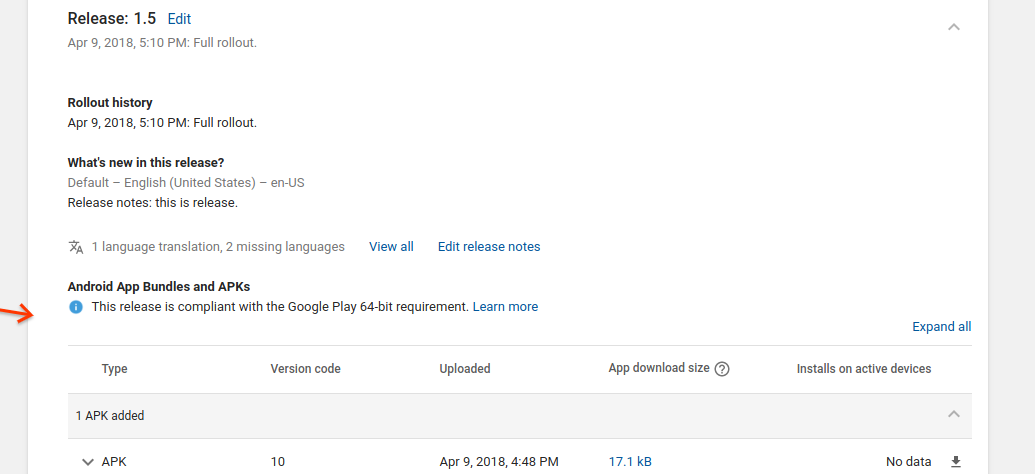
Play Console también muestra advertencias aplicables a tus versiones en borrador si hay problemas relacionados con el requisito de 64 bits. La siguiente imagen es un ejemplo.
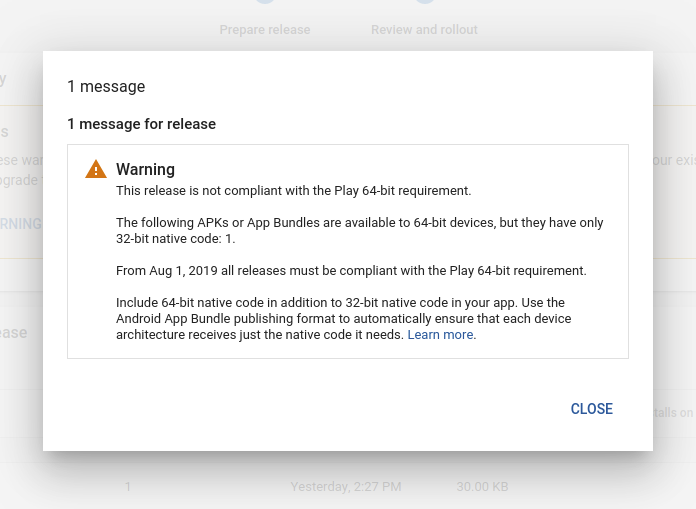
Si aparece una alerta, consulta los siguientes pasos para hacer que tu app sea compatible con dispositivos de 64 bits.
¿Tu app usa código nativo?
Los siguientes casos indican que sí lo hace:
- Usa cualquier código (nativo) C/C++.
- Se vincula con alguna biblioteca nativa de terceros.
- Se compiló mediante terceros que usan bibliotecas nativas.
¿Tu app incluye bibliotecas de 64 bits?
Inspecciona la estructura del archivo APK. Cuando se compila, el APK se empaqueta con las bibliotecas nativas que necesita la app. Esas bibliotecas se almacenan en distintas carpetas según la ABI. No es necesario que ofrezcas compatibilidad con todas las arquitecturas de 64 bits, pero, por cada arquitectura nativa de 32 bits que admitas, deberás incluir la de 64 bits correspondiente.
En el caso de la arquitectura ARM, las bibliotecas de 32 bits se encuentran en la carpeta armeabi-v7a. El equivalente para la arquitectura de 64 bits es arm64-v8a.
En el caso de la arquitectura x86, busca x86 para 32 bits y x86_64 para 64 bits.
Asegúrate de tener bibliotecas nativas en ambas carpetas. En resumen:
| Plataforma | Carpeta de bibliotecas de 32 bits | Carpeta de bibliotecas de 64 bits |
|---|---|---|
| ARM | lib/armeabi-v7a
|
lib/arm64-v8a
|
| x86 | lib/x86
|
lib/x86_64
|
Cabe destacar que, según las características de tu app, es posible que no se incluya exactamente el mismo conjunto de bibliotecas en cada carpeta. El objetivo es asegurarse de que la app se ejecute de manera correcta en un entorno de solo 64 bits.
En un caso típico, un APK o paquete compilado para arquitecturas de 32 y 64 bits tiene carpetas para las dos ABIs, y cada una incluye el conjunto de bibliotecas nativas correspondiente. Si no es compatible con la arquitectura de 64 bits, es posible que veas una carpeta de ABI de 32 bits, pero no una de 64 bits.
Busca bibliotecas nativas con el Analizador de APK
El Analizador de APK es una herramienta que te permite evaluar varios aspectos de un APK compilado. Úsala para encontrar bibliotecas nativas y asegurarte de que las bibliotecas de 64 bits estén presentes.
- Accede a Android Studio y, luego, abre cualquier proyecto.
En el menú, selecciona Build > Analyze APK…
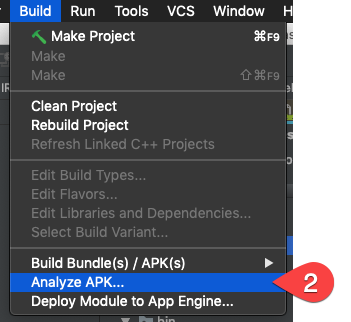
Selecciona el APK que quieras evaluar.
Busca en la carpeta lib, que aloja archivos ".so" si los hay. Si no hay, quiere decir que tu app admite dispositivos de 64 bits y no tendrás que realizar ninguna otra acción. Si encuentras armeabi-v7a o x86, significa que tienes bibliotecas de 32 bits.
Verifica si tienes archivos ".so" similares en las carpetas arm64-v8a o x86_64.
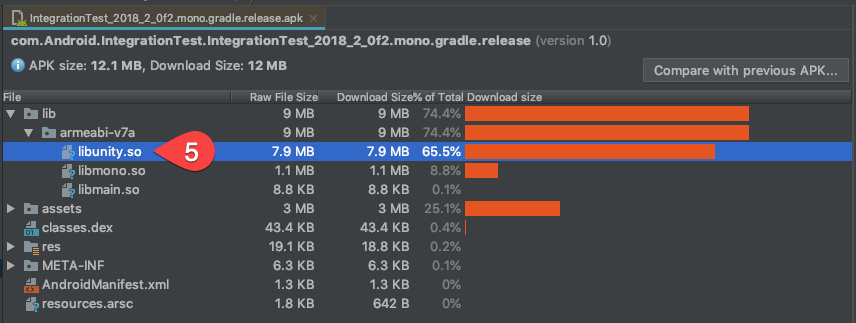
Si no tienes ninguna biblioteca arm64-v8a ni x86_64, actualiza el proceso de compilación para comenzar a compilar y empaquetar los artefactos en el APK.
Si ves las dos bibliotecas empaquetadas, puedes avanzar al siguiente paso para probar la app en hardware de 64 bits.
Descomprime los archivos APK para buscar bibliotecas nativas
Los archivos APK están estructurados como archivos ZIP. Con la línea de comandos o cualquier otra herramienta de extracción, extrae el archivo APK. Según tu herramienta de extracción, es posible que debas cambiar el nombre del archivo a .zip.
Sigue las instrucciones que se indican más arriba para buscar los archivos correspondientes y verificar si la app es compatible con dispositivos de 64 bits. Puedes ejecutar el siguiente ejemplo de comando desde la línea de comandos:
:: Command Line
> zipinfo -1 YOUR_APK_FILE.apk | grep \.so$
lib/armeabi-v7a/libmain.so
lib/armeabi-v7a/libmono.so
lib/armeabi-v7a/libunity.so
lib/arm64-v8a/libmain.so
lib/arm64-v8a/libmono.so
lib/arm64-v8a/libunity.so
Observa la presencia de las bibliotecas armeabi-v7a y arm64-v8a en este ejemplo, lo cual significa que la app es compatible con arquitecturas de 64 bits.
Compila tu app con bibliotecas de 64 bits
En las siguientes instrucciones, se describe cómo compilar bibliotecas de 64 bits. Ten en cuenta que estos pasos solo abarcan la compilación de código y bibliotecas que puedes compilar desde la fuente.
Cómo compilar con Android Studio o Gradle
La mayoría de los proyectos de Android Studio usan Gradle como sistema de compilación subyacente; por lo tanto, esta sección se aplica a ambos casos. Para habilitar compilaciones para tu código nativo, agrega arm64-v8a o x86_64, según las arquitecturas que desees admitir, al parámetro ndk.abiFilters en el archivo "build.gradle" de la app:
Groovy
// Your app's build.gradle plugins { id 'com.android.app' } android { compileSdkVersion 27 defaultConfig { appId "com.google.example.64bit" minSdkVersion 15 targetSdkVersion 28 versionCode 1 versionName "1.0" ndk.abiFilters 'armeabi-v7a','arm64-v8a','x86','x86_64' // ...
Kotlin
// Your app's build.gradle plugins { id("com.android.app") } android { compileSdkVersion(27) defaultConfig { appId = "com.google.example.64bit" minSdkVersion(15) targetSdkVersion(28) versionCode = 1 versionName = "1.0" ndk { abiFilters += listOf("armeabi-v7a","arm64-v8a","x86","x86_64") } // ...
Cómo compilar con CMake
Si compilaste la app con CMake, puedes adaptarla a las ABIs de 64 bits. Para ello, debes pasar arm64-v8a al parámetro "-DANDROID_ABI":
:: Command Line
> cmake -DANDROID_ABI=arm64-v8a … or
> cmake -DANDROID_ABI=x86_64 …
Cómo compilar con ndk-build
Si la app se compiló con ndk-build, puedes adaptarla a las ABIs de 64 bits. Para ello, debes modificar el archivo Application.mk con la variable APP_ABI:
APP_ABI := armeabi-v7a arm64-v8a x86 x86_64
Cómo realizar la portabilidad del código de 32 bits al de 64 bits
Si tu código ya se ejecuta en computadoras o en iOS, no deberías tener que realizar ningún trabajo adicional para Android. Si es la primera vez que se compila tu código para un sistema de 64 bits, el problema principal que debes abordar es que los punteros ya no se ajustan a los tipos enteros de 32 bits como int.
Actualiza el código que almacena punteros en tipos como int, unsigned o uint32_t. En los sistemas Unix, long coincide con el tamaño del puntero, pero no sucede lo mismo en Windows. En su lugar, usa los tipos que revelan la intención uintptr_t o intptr_t. Para almacenar la diferencia entre dos punteros, usa el tipo ptrdiff_t.
Siempre debes optar por los tipos de número entero de ancho fijo específicos que se definen en <stdint.h>, en lugar de los tipos de ancho no fijo, como int o long, incluso para los elementos que no son punteros.
Usa las siguientes marcas del compilador para identificar casos en los que tu código convierte punteros en números enteros, y viceversa, de manera incorrecta:
-Werror=pointer-to-int-cast
-Werror=int-to-pointer-cast
-Werror=shorten-64-to-32
Las clases Java con campos int que incluyen punteros a objetos C/C++ tienen el mismo problema. Busca jint en tu fuente JNI y asegúrate de cambiar a long en el lado de Java y a jlong en el lado de C++.
Las declaraciones de función implícitas son mucho más peligrosas para el código de 64 bits. Los objetos C/C++ asumen que el tipo de datos que se muestra de una función declarada de manera implícita (es decir, una función para la que el compilador no vio una declaración) es int. Si el tipo de dato real que se muestra de tu función es un puntero, funcionará bien en un sistema de 32 bits en el que el puntero se adapta a un int. Sin embargo, en un sistema de 64 bits, el compilador quitará la mitad superior del puntero. Por ejemplo:
// This function returns a pointer:
// extern char* foo();
// If you don't include a header that declares it,
// when the compiler sees this:
char* result = foo();
// Instead of compiling that to:
result = foo();
// It compiles to something equivalent to:
result = foo() & 0xffffffff;
// Which will then cause a SIGSEGV if you try to dereference `result`.
La siguiente marca del compilador convierte advertencias de declaración de funciones implícitas en errores para que puedas encontrar los problemas y solucionarlos más fácilmente:
-Werror=implicit-function-declaration
Si tienes un ensamblador intercalado, vuelve a escribirlo o usa una implementación C/C++ simple.
Si tienes tamaños hard-coded de tipos (8 o 16 bytes, por ejemplo), reemplázalos por la expresión sizeof(T) equivalente, como sizeof(void*).
Si necesitas compilar condicionalmente un código diferente para 32 bits y 64 bits, puedes usar #if defined(__LP64__) para las diferencias genéricas entre 32 y 64, o __arm__, __aarch64__ (arm64), __i386__ (x86) y __x86_64__ para las arquitecturas específicas compatibles con Android.
Ajusta las cadenas de formato para funciones similares a printf o scanf, ya que los especificadores de formato tradicionales no te permiten especificar tipos de 64 bits de una manera que sea correcta tanto para dispositivos de 32 bits como de 64 bits. Las macros PRI y SCN en <inttypes.h> solucionan este problema: PRIxPTR y SCNxPTR para punteros hexadecimales de escritura y lectura, y PRId64 y SCNd64 para valores de 64 bits de escritura y lectura portátiles.
Cuando realices cambios, es posible que debas usar 1ULL para obtener una constante de 64 bits,
en lugar de 1, que solo tiene 32 bits.
Cómo reducir los efectos del aumento de tamaño con Android App Bundle
Si modificas la app para que sea compatible con la arquitectura de 64 bits, es posible que aumente el tamaño del APK. Te recomendamos que aproveches la función Android App Bundle para minimizar el impacto de incluir código nativo de 32 y 64 bits en el mismo APK.
Desarrolladores de juegos
Los tres motores que más se utilizan actualmente admiten 64 bits:
- Unreal desde 2015
- Cocos2d desde 2015
- Unity desde 2018
Desarrolladores de Unity
Actualiza a las versiones compatibles
Unity proporciona compatibilidad con 64 bits en las versiones 2018.2 y 2017.4.16.
Si tienes una versión de Unity que no es compatible con 64 bits, determina la versión a la que quieras cambiar y sigue las guías que ofrece Unity para migrar tu entorno. Asegúrate de actualizar la app a una versión que pueda compilar bibliotecas de 64 bits. Unity recomienda que actualices a la versión más reciente de LTS del editor para tener acceso a las funciones y actualizaciones más nuevas.
En la siguiente tabla, se detallan las distintas versiones de Unity y lo que debes hacer:
| Versión de Unity | ¿Es compatible con la arquitectura de 64 bits? | Acciones recomendadas |
|---|---|---|
2020.x |
✔️ |
Asegúrate de que la configuración de la compilación genere bibliotecas de 64 bits. |
2019.x |
✔️ |
Asegúrate de que la configuración de la compilación genere bibliotecas de 64 bits. |
2018.4 (LTS) |
✔️ |
Asegúrate de que la configuración de la compilación genere bibliotecas de 64 bits. |
2018.3 |
✔️ |
Asegúrate de que la configuración de la compilación genere bibliotecas de 64 bits. |
2018.2 |
✔️ |
Asegúrate de que la configuración de la compilación genere bibliotecas de 64 bits. |
2018.1 |
➖ |
Ofrece compatibilidad experimental con arquitecturas de 64 bits. |
2017.4 (LTS) |
✔️ |
Compatible a partir de la versión 2017.4.16. Asegúrate de que la configuración de la compilación genere bibliotecas de 64 bits. |
2017.3 |
✖️ |
Actualiza a una versión que sea compatible con arquitecturas de 64 bits. |
2017.2 |
✖️ |
Actualiza a una versión que sea compatible con arquitecturas de 64 bits. |
2017.1 |
✖️ |
Actualiza a una versión que sea compatible con arquitecturas de 64 bits. |
≤5.6 |
✖️ |
Actualiza a una versión que sea compatible con arquitecturas de 64 bits. |
Cambia la configuración de la compilación para que genere bibliotecas de 64 bits
Si usas una versión de Unity compatible con bibliotecas de Android de 64 bits, puedes adaptar los parámetros de la compilación para generar una versión de 64 bits de la app. Usa el backend de IL2CPP como backend de escritura de secuencias de comandos. Para configurar tu proyecto de Unity de manera que sea compatible con arquitecturas de 64 bits, sigue estos pasos:
- Accede a Build Settings y asegúrate de que aparezca el símbolo de Unity en Platform junto a Android para verificar que la compilación sea para esa plataforma. 1. Si el símbolo de Unity no está junto a la plataforma de Android, selecciona Android y haz clic en Switch Platform.
Haz clic en Player settings.
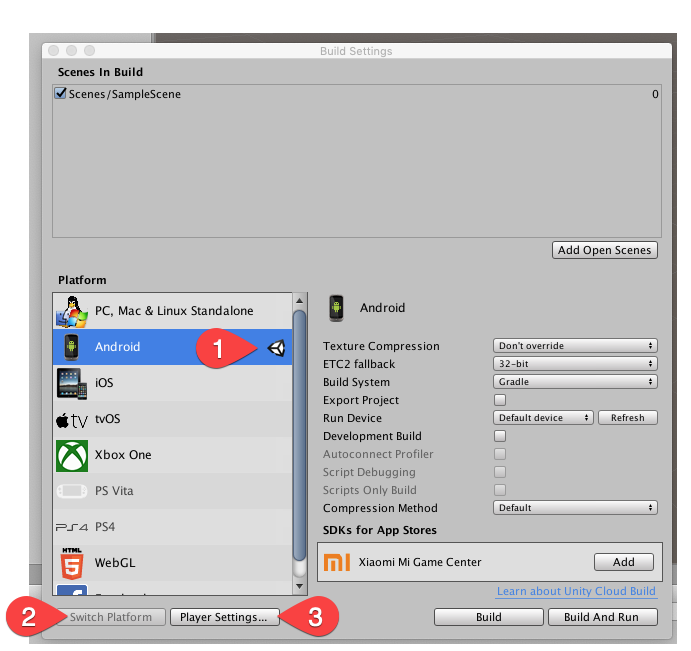
Ve a Player Settings Panel > Settings for Android > Other settings > Configuration.
Establece el valor de Scripting Backend en IL2CPP.
Selecciona la casilla de verificación Target Architecture > ARM64.
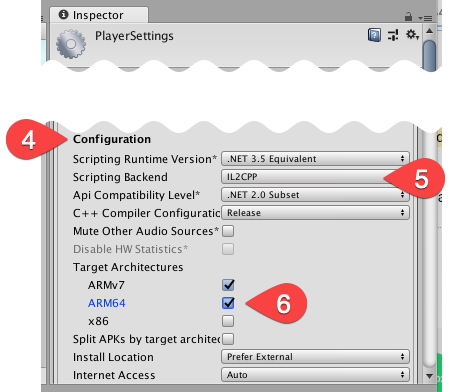
Procesa la compilación de forma habitual.
Ten en cuenta que compilar para ARM64 requiere que todos tus recursos se compilen específicamente para esa plataforma. Sigue los lineamientos de Unity para reducir el tamaño del APK y considera aprovechar la función Android App Bundle para reducir los efectos del aumento de tamaño.
Cumplimiento del requisito de 64 bits y varios APKs
Si usas la compatibilidad con varios APKs de Google Play para publicar la app, ten en cuenta que el cumplimiento del requisito de 64 bits se evalúa en el nivel de lanzamiento. Sin embargo, el requisito de 64 bits no se aplica a los APKs ni a los paquetes de aplicaciones que no se distribuyen a dispositivos con Android 9 Pie o versiones posteriores.
Si uno de los APKs no cumple con los requisitos, pero es más antiguo y no es posible lograr que los cumpla, una estrategia consiste en agregar un atributo maxSdkVersion="27" en el elemento uses-sdk del manifiesto de ese APK. Este APK no se entregará a los dispositivos con Android 9 Pie ni versiones posteriores, y ya no impedirá el cumplimiento.
Cumplimiento del requisito de 64 bits y RenderScript
Si la app usa RenderScript y se compiló con una versión anterior de las herramientas de Android, es probable que presente problemas de cumplimiento del requisito de 64 bits en la app. Con las herramientas de compilación anteriores a 21.0.0, el compilador podría generar código de bits en un archivo .bc externo. Estos archivos .bc heredados ya no son compatibles con las arquitecturas de 64 bits, de manera que la presencia del archivo en el APK provoca el error de cumplimiento.
Para solucionar el problema, quita los archivos .bc del proyecto, actualiza el entorno a build-tools-21.0.0 o versiones posteriores y establece renderscriptTargetApi en Android Studio como 21 o posterior para indicarle al compilador que no genere archivos .bc. Luego, vuelve a compilar la app, verifica que no haya archivos .bc y súbela a Play Console.
Prueba la app en hardware de 64 bits
La versión de 64 bits de tu app debe ofrecer la misma calidad y el mismo conjunto de funciones que la de 32 bits. Prueba la app para asegurarte de que los usuarios que tengan los dispositivos de 64 bits más recientes disfruten de la mejor experiencia.
Dispositivos solo de 64 bits
Siempre que sea posible, te recomendamos que pruebes tu app en un entorno estricto solo de 64 bits con una de las siguientes opciones:
Google Pixel con una imagen del sistema de solo 64 bits
Para facilitar el desarrollo y las pruebas de apps, proporcionamos imágenes del sistema especiales con un entorno estricto de solo 64 bits para algunos dispositivos Pixel. Originalmente, estas imágenes de solo 64 bits se proporcionaron de forma simultánea con las imágenes del sistema de fábrica estándar para las versiones preliminares de Android 13 y 14, pero puedes seguir usándolas mientras pruebas la compatibilidad de la app con 64 bits.
Cómo obtener una imagen de solo 64 bits
Al igual que con las imágenes del sistema de fábrica, puedes escribir en la memoria flash una imagen de solo 64 bits en el dispositivo usando Android Flash Tool o escribiendo en la memoria flash del dispositivo en forma manual, como se describe en las siguientes secciones.
Cómo escribir en la memoria flash del dispositivo con Android Flash Tool
Android Flash Tool te permite escribir en la memoria flash del dispositivo Pixel compatible una imagen del sistema de manera segura. Android Flash Tool funciona con cualquier navegador web que admita WebUSB, como Chrome o Edge 79 y versiones posteriores.
Android Flash Tool te guía paso a paso durante el proceso de escritura en la memoria flash del dispositivo. No necesitas tener herramientas instaladas, pero deberás desbloquear el dispositivo y habilitar la depuración por USB desde las Opciones para desarrolladores. Si quieres ver las instrucciones completas, consulta la documentación de Android Flash Tool.
Conecta el dispositivo por USB. Luego, según el tipo de imagen del sistema que quieras escribir en la memoria flash, navega a Android Flash Tool a través de uno de los siguientes vínculos y sigue las instrucciones en pantalla:
Imágenes del sistema de solo 64 bits de Android 14 (beta 5.2)
Selecciona el dispositivo en cuya memoria flash intentas escribir la imagen:
Imágenes del sistema de solo 64 bits de Android 13 (QPR3 beta 3.2)
Selecciona el dispositivo en cuya memoria flash intentas escribir la imagen:
Cómo escribir manualmente en la memoria flash de tu dispositivo
También puedes descargar la imagen del sistema más reciente e instalarla en tu dispositivo de forma manual. Consulta la siguiente tabla para descargar la imagen del sistema correspondiente a tu dispositivo de prueba. La escritura manual en la memoria flash de un dispositivo es útil si necesitas un control preciso del entorno de pruebas o si debes reinstalar el sistema con frecuencia, como cuando realizas pruebas automatizadas.
Después de crear una copia de seguridad de los datos del dispositivo y descargar la imagen del sistema que coincida, puedes escribir la imagen en la memoria flash del dispositivo.
Puedes volver a la compilación pública más reciente en cualquier momento.
Imágenes de fábrica de solo 64 bits de Android 14 (beta 5.3)
Estas imágenes brindan un entorno estricto de solo 64 bits para probar la compatibilidad con apps de 64 bits. Estas opciones de configuración de solo 64 bits son únicamente para desarrolladores.
| Dispositivo | Vínculo de descarga | Suma de comprobación SHA-256 |
|---|---|---|
| Pixel 4a (5G) | 7e6731fab811ae389f5ff882d5c5a2b8b942b8363b22bbcc038b39d7c539e60a |
|
| Pixel 5 | c4da6a19086a02f2cd2fa7a4054e870916954b8e5a61e9a07ee942c537e4b45a |
|
| Pixel 6 | 98943384284cbc7323b8867d84c36151757f67ae7633012fb69cb5d6bec2b554 |
|
| Pixel 6 Pro | 67ec40be5bd05a40fa5dabc1ce6795aae75d1904193d52e2da00425ed7cb895b |
Imágenes de fábrica de solo 64 bits de Android 13 (QPR3 beta 3.2)
Estas imágenes brindan un entorno estricto de solo 64 bits para probar la compatibilidad con apps de 64 bits. Estas opciones de configuración de solo 64 bits son únicamente para desarrolladores.
| Dispositivo | Vínculo de descarga | Suma de comprobación SHA-256 |
|---|---|---|
| Pixel 4a (5G) | b4be40924f62c3c2b3ed20a9f7fa4303aa9c39649d778eb96f86c867fe3ae59a |
|
| Pixel 5 | 6e5e027a4f64f9f786db9bb69d50d1a551c3f6aad893ae450e1f8279ea1b761a |
|
| Pixel 6 | becb9b81a5bddad67a4ac32d30a50dcb372b9d083cb7c046e5180510e479a0b8 |
|
| Pixel 6 Pro | b0ef544ed2312ac44dc827f24999281b147c11d76356c2d06b2c57a191c60480 |
Cómo volver a una compilación pública
Puedes usar Android Flash Tool para escribir una imagen de fábrica en la memoria flash o puedes obtener una imagen del sistema según las especificaciones de fábrica en la página de imágenes de fábrica para dispositivos Nexus y Pixel, y escribirla manualmente en la memoria flash del dispositivo.
Android Emulator
A partir de Android 12 (nivel de API 31), las imágenes del sistema de Android Emulator son de solo 64 bits Crea un dispositivo virtual de Android (AVD) con una imagen del sistema con Android 12 (nivel de API 31) o versiones posteriores para obtener un entorno estricto de solo 64 bits para pruebas de apps.
Otras opciones de dispositivo
Si no tienes uno de estos dispositivos o no puedes usar Android Emulator, la mejor opción es usar un dispositivo que admita 64 bits, como un Google Pixel o algún otro dispositivo insignia reciente de otros fabricantes.
Instala y prueba tu app
La forma más fácil de probar tu APK es instalar la app mediante Android Debug Bridge (adb). En la mayoría de los casos, puedes suministrar --abi como parámetro para indicar las bibliotecas que quieres instalar en el dispositivo. De esta manera, se instala la app solo con bibliotecas de 64 bits.
:: Command Line
# A successful install:
> adb install --abi armeabi-v7a YOUR_APK_FILE.apk
Success
# If your APK does not have the 64-bit libraries:
> adb install --abi arm64-v8a YOUR_APK_FILE.apk
adb: failed to install YOUR_APK_FILE.apk: Failure [INSTALL_FAILED_NO_MATCHING_ABIS: Failed to extract native libraries, res=-113]
# If your device does not support 64-bit, an emulator, for example:
> adb install --abi arm64-v8a YOUR_APK_FILE.apk
ABI arm64-v8a not supported on this device
Una vez que se haya instalado la app de manera correcta, realiza la prueba como lo haces habitualmente para asegurarte de que tenga la misma calidad que la versión de 32 bits.
Cómo comprobar si hay problemas de compatibilidad conocidos
Mientras realizas pruebas, verifica si la app tiene los siguientes problemas que afectan a las apps que se ejecutan en dispositivos de 64 bits. Aunque tu app no dependa de las bibliotecas afectadas directamente, es posible que lo hagan las bibliotecas de terceros y los SDKs en sus dependencias.
SoLoader
Si usas el SDK de cargador de código nativo SoLoader, actualiza a la versión 0.10.4 o posterior. Si la app usa SDKs que dependen de SoLoader, asegúrate de actualizarlo también a la versión estable más reciente de los SDKs afectados.
SoLoader 0.9.0 y versiones anteriores suponen que las bibliotecas del sistema están presentes en /vendor/lib:/system/lib. Este error no se puede observar en dispositivos como el Pixel 7, en los que existe la ruta de acceso, pero esta suposición causa fallas en los dispositivos que solo tienen bibliotecas del sistema en /vendor/lib64:/system/lib64.
Si quieres obtener más información para solucionar este y otros problemas causados por SoLoader, consulta la respuesta correspondiente en el Centro de ayuda de Google.
OpenSSL
Si usas la biblioteca de OpenSSL, actualiza a OpenSSL 1.1.1i o una versión posterior. Si la app usa SDKs que proporcionan comunicación a través de HTTPS, o bien otros SDKs que dependen de OpenSSL, asegúrate también de actualizar a la versión más reciente del SDK que usa una versión más reciente de OpenSSL. Comunícate con el proveedor del SDK si no hay uno disponible.
ARMv8.3 PAC permite la integridad del flujo de control asistido por hardware con la autenticación de punteros en el tiempo de ejecución. Las versiones anteriores de OpenSSL usan estas capacidades de forma incorrecta, lo que provoca fallas en el tiempo de ejecución en todos los dispositivos con procesadores basados en ARMv8.3a y versiones posteriores.
Si quieres obtener más información para solucionar este y otros problemas causados por OpenSSL, consulta la respuesta correspondiente en el Centro de ayuda de Google.
BTI
ARMv8.5 y versiones posteriores usan instrucciones de destino de la rama (BTI) para ayudar a proteger contra ataques de JOP. Las versiones anteriores de los SDKs de ofuscación que se ramifican en compensaciones aleatorias de bibliotecas compiladas con BTI pueden causar que las apps fallen. Debido a que las instrucciones están codificadas como HINTs, este error no se puede observar en dispositivos que no admiten BTI.
Publicación
Cuando consideres que la app está lista, publícala de la manera habitual. Como siempre, sigue las prácticas recomendadas para la implementación de la app. Te aconsejamos que aproveches los segmentos de pruebas cerradas para lanzar la app entre una cantidad limitada de usuarios y garantizar el mismo nivel de calidad.
Asegúrate de haber probado la app de manera exhaustiva en dispositivos compatibles con arquitecturas de 64 bits antes de publicarla para un segmento de usuarios más amplio, como cuando realizas el lanzamiento de una actualización importante.
Descargar Android 14 factory system image (64-bit-only)
Antes de la descarga, debes aceptar los Términos y Condiciones.
Términos y Condiciones
By clicking to accept, you hereby agree to the following:All use of this development version SDK will be governed by the Android Software Development Kit License Agreement (available at https://developer.android.com/studio/terms and such URL may be updated or changed by Google from time to time), which will terminate when Google issues a final release version.
Your testing and feedback are important part of the development process and by using the SDK, you acknowledge that (i) implementation of some features are still under development, (ii) you should not rely on the SDK having the full functionality of a stable release; (iii) you agree not to publicly distribute or ship any application using this SDK as this SDK will no longer be supported after the official Android SDK is released; and (iv) you agree that Google may deliver elements of the SDK to your devices via auto-update (OTA or otherwise, in each case as determined by Google).
WITHOUT LIMITING SECTION 10 OF THE ANDROID SOFTWARE DEVELOPMENT KIT LICENSE AGREEMENT, YOU UNDERSTAND THAT A DEVELOPMENT VERSION OF A SDK IS NOT A STABLE RELEASE AND MAY CONTAIN ERRORS, DEFECTS AND SECURITY VULNERABILITIES THAT CAN RESULT IN SIGNIFICANT DAMAGE, INCLUDING THE COMPLETE, IRRECOVERABLE LOSS OF USE OF YOUR COMPUTER SYSTEM OR OTHER DEVICE.
Descargar Android 14 factory system image (64-bit-only)
Antes de la descarga, debes aceptar los Términos y Condiciones.
Términos y Condiciones
By clicking to accept, you hereby agree to the following:All use of this development version SDK will be governed by the Android Software Development Kit License Agreement (available at https://developer.android.com/studio/terms and such URL may be updated or changed by Google from time to time), which will terminate when Google issues a final release version.
Your testing and feedback are important part of the development process and by using the SDK, you acknowledge that (i) implementation of some features are still under development, (ii) you should not rely on the SDK having the full functionality of a stable release; (iii) you agree not to publicly distribute or ship any application using this SDK as this SDK will no longer be supported after the official Android SDK is released; and (iv) you agree that Google may deliver elements of the SDK to your devices via auto-update (OTA or otherwise, in each case as determined by Google).
WITHOUT LIMITING SECTION 10 OF THE ANDROID SOFTWARE DEVELOPMENT KIT LICENSE AGREEMENT, YOU UNDERSTAND THAT A DEVELOPMENT VERSION OF A SDK IS NOT A STABLE RELEASE AND MAY CONTAIN ERRORS, DEFECTS AND SECURITY VULNERABILITIES THAT CAN RESULT IN SIGNIFICANT DAMAGE, INCLUDING THE COMPLETE, IRRECOVERABLE LOSS OF USE OF YOUR COMPUTER SYSTEM OR OTHER DEVICE.
Descargar Android 14 factory system image (64-bit-only)
Antes de la descarga, debes aceptar los Términos y Condiciones.
Términos y Condiciones
By clicking to accept, you hereby agree to the following:All use of this development version SDK will be governed by the Android Software Development Kit License Agreement (available at https://developer.android.com/studio/terms and such URL may be updated or changed by Google from time to time), which will terminate when Google issues a final release version.
Your testing and feedback are important part of the development process and by using the SDK, you acknowledge that (i) implementation of some features are still under development, (ii) you should not rely on the SDK having the full functionality of a stable release; (iii) you agree not to publicly distribute or ship any application using this SDK as this SDK will no longer be supported after the official Android SDK is released; and (iv) you agree that Google may deliver elements of the SDK to your devices via auto-update (OTA or otherwise, in each case as determined by Google).
WITHOUT LIMITING SECTION 10 OF THE ANDROID SOFTWARE DEVELOPMENT KIT LICENSE AGREEMENT, YOU UNDERSTAND THAT A DEVELOPMENT VERSION OF A SDK IS NOT A STABLE RELEASE AND MAY CONTAIN ERRORS, DEFECTS AND SECURITY VULNERABILITIES THAT CAN RESULT IN SIGNIFICANT DAMAGE, INCLUDING THE COMPLETE, IRRECOVERABLE LOSS OF USE OF YOUR COMPUTER SYSTEM OR OTHER DEVICE.
Descargar Android 14 factory system image (64-bit-only)
Antes de la descarga, debes aceptar los Términos y Condiciones.
Términos y Condiciones
By clicking to accept, you hereby agree to the following:All use of this development version SDK will be governed by the Android Software Development Kit License Agreement (available at https://developer.android.com/studio/terms and such URL may be updated or changed by Google from time to time), which will terminate when Google issues a final release version.
Your testing and feedback are important part of the development process and by using the SDK, you acknowledge that (i) implementation of some features are still under development, (ii) you should not rely on the SDK having the full functionality of a stable release; (iii) you agree not to publicly distribute or ship any application using this SDK as this SDK will no longer be supported after the official Android SDK is released; and (iv) you agree that Google may deliver elements of the SDK to your devices via auto-update (OTA or otherwise, in each case as determined by Google).
WITHOUT LIMITING SECTION 10 OF THE ANDROID SOFTWARE DEVELOPMENT KIT LICENSE AGREEMENT, YOU UNDERSTAND THAT A DEVELOPMENT VERSION OF A SDK IS NOT A STABLE RELEASE AND MAY CONTAIN ERRORS, DEFECTS AND SECURITY VULNERABILITIES THAT CAN RESULT IN SIGNIFICANT DAMAGE, INCLUDING THE COMPLETE, IRRECOVERABLE LOSS OF USE OF YOUR COMPUTER SYSTEM OR OTHER DEVICE.
Descargar Android 13 factory system image (64-bit-only)
Antes de la descarga, debes aceptar los Términos y Condiciones.
Términos y Condiciones
By clicking to accept, you hereby agree to the following:All use of this development version SDK will be governed by the Android Software Development Kit License Agreement (available at https://developer.android.com/studio/terms and such URL may be updated or changed by Google from time to time), which will terminate when Google issues a final release version.
Your testing and feedback are important part of the development process and by using the SDK, you acknowledge that (i) implementation of some features are still under development, (ii) you should not rely on the SDK having the full functionality of a stable release; (iii) you agree not to publicly distribute or ship any application using this SDK as this SDK will no longer be supported after the official Android SDK is released; and (iv) you agree that Google may deliver elements of the SDK to your devices via auto-update (OTA or otherwise, in each case as determined by Google).
WITHOUT LIMITING SECTION 10 OF THE ANDROID SOFTWARE DEVELOPMENT KIT LICENSE AGREEMENT, YOU UNDERSTAND THAT A DEVELOPMENT VERSION OF A SDK IS NOT A STABLE RELEASE AND MAY CONTAIN ERRORS, DEFECTS AND SECURITY VULNERABILITIES THAT CAN RESULT IN SIGNIFICANT DAMAGE, INCLUDING THE COMPLETE, IRRECOVERABLE LOSS OF USE OF YOUR COMPUTER SYSTEM OR OTHER DEVICE.
Descargar Android 13 factory system image (64-bit-only)
Antes de la descarga, debes aceptar los Términos y Condiciones.
Términos y Condiciones
By clicking to accept, you hereby agree to the following:All use of this development version SDK will be governed by the Android Software Development Kit License Agreement (available at https://developer.android.com/studio/terms and such URL may be updated or changed by Google from time to time), which will terminate when Google issues a final release version.
Your testing and feedback are important part of the development process and by using the SDK, you acknowledge that (i) implementation of some features are still under development, (ii) you should not rely on the SDK having the full functionality of a stable release; (iii) you agree not to publicly distribute or ship any application using this SDK as this SDK will no longer be supported after the official Android SDK is released; and (iv) you agree that Google may deliver elements of the SDK to your devices via auto-update (OTA or otherwise, in each case as determined by Google).
WITHOUT LIMITING SECTION 10 OF THE ANDROID SOFTWARE DEVELOPMENT KIT LICENSE AGREEMENT, YOU UNDERSTAND THAT A DEVELOPMENT VERSION OF A SDK IS NOT A STABLE RELEASE AND MAY CONTAIN ERRORS, DEFECTS AND SECURITY VULNERABILITIES THAT CAN RESULT IN SIGNIFICANT DAMAGE, INCLUDING THE COMPLETE, IRRECOVERABLE LOSS OF USE OF YOUR COMPUTER SYSTEM OR OTHER DEVICE.
Descargar Android 13 factory system image (64-bit-only)
Antes de la descarga, debes aceptar los Términos y Condiciones.
Términos y Condiciones
By clicking to accept, you hereby agree to the following:All use of this development version SDK will be governed by the Android Software Development Kit License Agreement (available at https://developer.android.com/studio/terms and such URL may be updated or changed by Google from time to time), which will terminate when Google issues a final release version.
Your testing and feedback are important part of the development process and by using the SDK, you acknowledge that (i) implementation of some features are still under development, (ii) you should not rely on the SDK having the full functionality of a stable release; (iii) you agree not to publicly distribute or ship any application using this SDK as this SDK will no longer be supported after the official Android SDK is released; and (iv) you agree that Google may deliver elements of the SDK to your devices via auto-update (OTA or otherwise, in each case as determined by Google).
WITHOUT LIMITING SECTION 10 OF THE ANDROID SOFTWARE DEVELOPMENT KIT LICENSE AGREEMENT, YOU UNDERSTAND THAT A DEVELOPMENT VERSION OF A SDK IS NOT A STABLE RELEASE AND MAY CONTAIN ERRORS, DEFECTS AND SECURITY VULNERABILITIES THAT CAN RESULT IN SIGNIFICANT DAMAGE, INCLUDING THE COMPLETE, IRRECOVERABLE LOSS OF USE OF YOUR COMPUTER SYSTEM OR OTHER DEVICE.
Descargar Android 13 factory system image (64-bit-only)
Antes de la descarga, debes aceptar los Términos y Condiciones.
Términos y Condiciones
By clicking to accept, you hereby agree to the following:All use of this development version SDK will be governed by the Android Software Development Kit License Agreement (available at https://developer.android.com/studio/terms and such URL may be updated or changed by Google from time to time), which will terminate when Google issues a final release version.
Your testing and feedback are important part of the development process and by using the SDK, you acknowledge that (i) implementation of some features are still under development, (ii) you should not rely on the SDK having the full functionality of a stable release; (iii) you agree not to publicly distribute or ship any application using this SDK as this SDK will no longer be supported after the official Android SDK is released; and (iv) you agree that Google may deliver elements of the SDK to your devices via auto-update (OTA or otherwise, in each case as determined by Google).
WITHOUT LIMITING SECTION 10 OF THE ANDROID SOFTWARE DEVELOPMENT KIT LICENSE AGREEMENT, YOU UNDERSTAND THAT A DEVELOPMENT VERSION OF A SDK IS NOT A STABLE RELEASE AND MAY CONTAIN ERRORS, DEFECTS AND SECURITY VULNERABILITIES THAT CAN RESULT IN SIGNIFICANT DAMAGE, INCLUDING THE COMPLETE, IRRECOVERABLE LOSS OF USE OF YOUR COMPUTER SYSTEM OR OTHER DEVICE.

